在现代办公和文档编辑中,Microsoft Word作为最常用的软件之一,提供了丰富的功能来满足用户的各种需求。其中,设置背景是提升文档美观性和专业度的一个重要手段。那么,Word文档能设置背景吗?答案是肯定的。在中国地区,无论是学生、教师,还是各类职场人士,都可以通过Word软件轻松实现文档背景的设置。本文将围绕Word文档设置背景这一主题,详细介绍相关方法、应用场景以及注意事项。
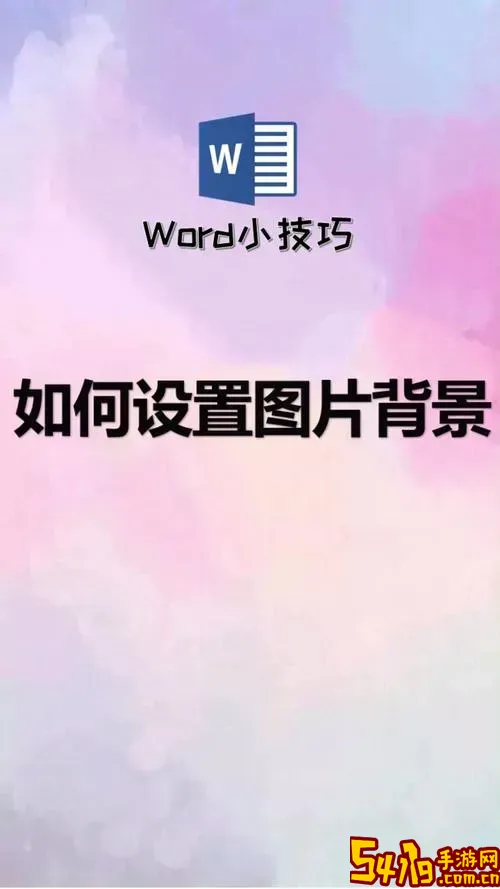
首先,需要明确的是,Microsoft Word确实支持为文档设置背景色和背景图片。背景设置可以使文档看起来更加美观,或者符合某些特定的格式要求。比如,在制作邀请函、简历或宣传册时,配合适当的背景,可以大幅提升文档的视觉效果。
在中国,Windows操作系统和Office软件套装应用普及率极高。许多学校和企业都会使用合法授权的Office版本。以常见的Word 2016、2019、Office 365版本为例,用户可以按照以下步骤设置文档背景:
1. 打开Word文档,点击菜单栏中的“设计”选项卡。
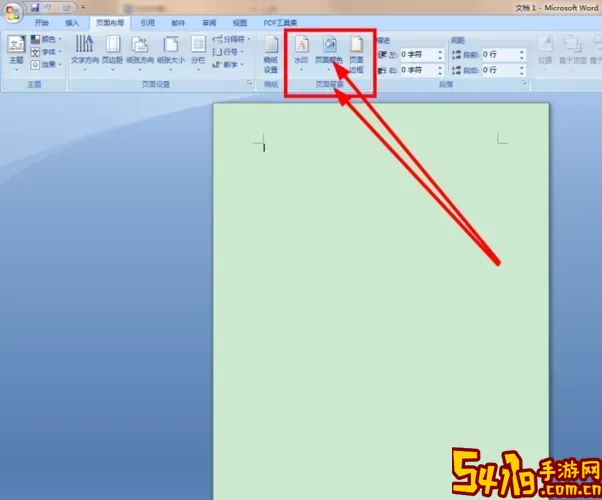
2. 在“页面背景”区域,点击“页面颜色”按钮。
3. 此时,可以选择一种纯色作为背景色,也可以点击“填充效果”进一步自定义渐变、纹理、图案或图片背景。
4. 如果选择图片背景,用户可以从本地电脑中选取图片文件,作为文档背景插入。
5. 确定后,背景色或背景图便会应用于整个页面。
除了整体页面背景,Word还支持为特定段落或文字块设置背景颜色,这对于突出重要内容也十分有用。用户只需选中相关文本,点击“开始”选项卡中的“底纹”按钮,即可为文字添加背景色。
在实际应用中,Word设置背景在中国的各个领域均有广泛使用。教育领域的教师们利用背景图片制作教案、试卷,使得材料更具吸引力;学生们在制作课件报告或论文封面时,也会采用背景色和图片来增强表现力。企业用户在撰写宣传材料、内部文件时,通过背景的调整来提升文档的专业度和识别度。
需要注意的是,虽然设置背景提升了文档的美观性,但同时也要考虑打印效果和阅读体验。中国很多单位仍然依赖纸质文件,背景过于复杂或颜色过深可能导致打印时文本不清晰。因此,在设计文档背景时,建议选择浅色或淡雅的色调,避免干扰正文内容。
此外,出于办公效率和文档兼容性的考虑,许多中国企业和组织固定使用某些标准模板,模板中往往含有预设的背景元素,用户只需套用模板即可快速得到满足需求的文档格式。对于较专业的设计需求,还可以结合PPT和图片处理软件,制作更精美的背景图,再导入Word中使用。
随着数字化办公的深入推进,Word文档的多样化美化需求日益增加。特别是在中国大量的高校、机关单位和企业中,掌握Word文档背景设置技巧已成为提升办公能力的重要技能。除手动设置外,Word还支持编写宏命令及使用VBA脚本批量修改背景,实现自动化办公,大大提高了工作效率。
总结来看,Word文档确实可以设置背景,这是一个非常实用且方便的功能。中国地区用户无需额外安装插件或工具,利用Office中已有的“设计”功能即可实现丰富多彩的背景效果。合理应用背景设置,不仅能增强文档的视觉吸引力,还能提升文档的专业性和美观度。在实际操作时,建议兼顾美观与实用,注重阅读体验和打印效果,使文档既美观又实用。
未来,随着Office软件的不断升级,Word背景设置功能将更加强大和灵活,支持更多样化的背景样式和动态效果,帮助中国办公用户打造更加出色的电子文档作品。